
Inhaltsverzeichnis:
- Autor John Day [email protected].
- Public 2024-01-30 07:15.
- Zuletzt bearbeitet 2025-01-23 12:52.
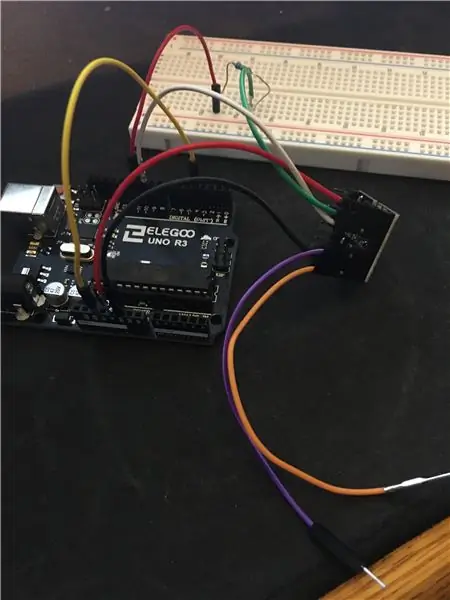
Hallo! Mein Name ist Justin, ich bin ein Junior in der Highschool, und dieses Instructable zeigt Ihnen, wie Sie eine Türklingel herstellen, die ausgelöst wird, wenn jemand auf Ihre Fußmatte tritt, und kann jede Melodie oder jedes Lied sein, das Sie wollen! Da die Türmatte die Türklingel auslöst, sind keine Hände erforderlich.
Lieferungen
1. Arduino UNO
2. DFPlayer Mini MP3-Player und KeeYees Mini-Lautsprecher.
3. Micro-SD-Karte und SD-Adapter.
4. Überbrückungsdrähte (2 männlich-zu-männlich, 6 männlich-tp-weiblich), 5. 1, 1k Widerstand
6. USB-zu-Arduino-Kabel.
7. 9V Batterie
8. 9V Batterie Arduino Adapter
9. Alufolie
10. Karton (dies kann variieren)
11. Klebeband (Könnte vielleicht Kleber oder ähnliches verwenden)
12. Ein Arduino-Steckbrett (optional)
13. Und zu guter Letzt ein Computer, der den Code auf das Arduino mit installierter Arduino IDE herunterladen kann.
Schritt 1: Arduino-Setup
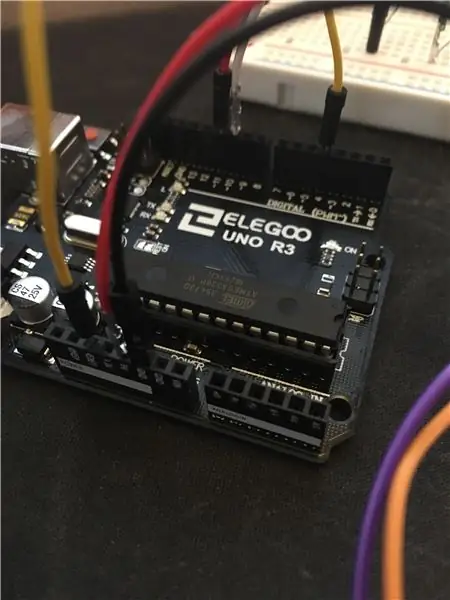
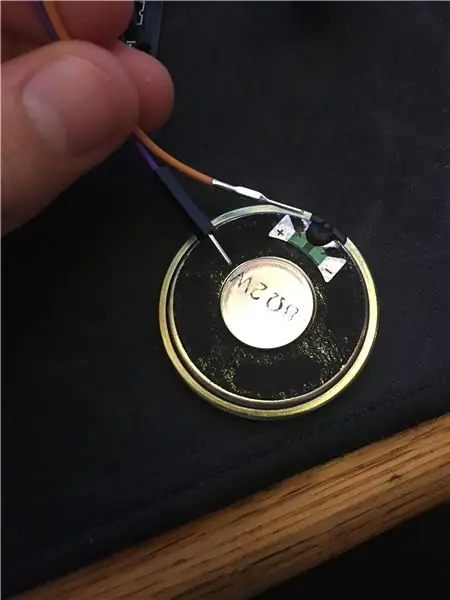
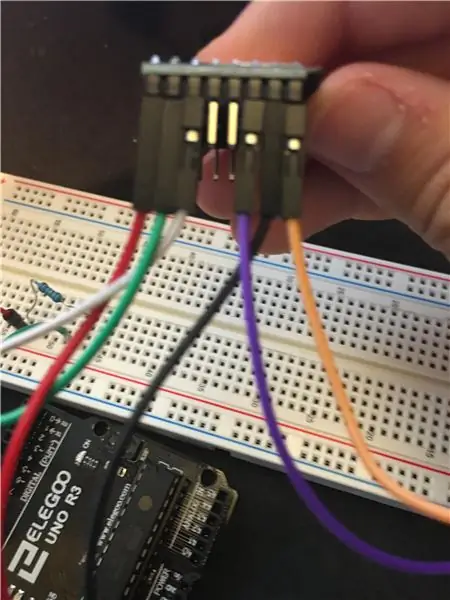
Zuerst müssen wir die Verkabelung vom Arduino zum DFPlayer und Lautsprecher einrichten.
1. Verbinden Sie ein Buchse-zu-Stecker-Kabel vom 5-V-Arduino-Pin mit dem ganz linken Pin des DFPlayers. (Rotes Kabel)
2. Verbinden Sie ein Buchse-zu-Stecker-Kabel vom GND-Arduino-Pin (neben dem 5-V-Pin) mit dem zweiten vom rechten Pin am DFPlayer (schwarzes Kabel)
3. Verbinden Sie zwei Drähte mit den ganz rechten Pins des DFPlayers, auf beiden Seiten des schwarzen Drahts. (Lila und Orange Drähte) Diese Drähte können beliebig an den Lautsprecher angeschlossen werden, solange sie das Metall berühren. Ich habe dafür Klebeband verwendet.
4. Verbinden Sie ein Buchse-zu-Stecker-Kabel von ~ 10 Pin auf dem Arduino mit dem dritten von der linken Seite des DFPlayers. (weißes Kabel)
5. Verbinden Sie ein Stecker-zu-Stecker-Kabel vom Reset-Arduino-Pin mit dem 4 Arduino-Pin. (Gelb)
6. Verbinden Sie ein Buchse-zu-Stecker-Kabel vom zweiten vom linken Pin des DFPlayers mit dem Widerstand (1k), dann verbinden Sie diesen Widerstand mit einem Stecker-zu-Stecker-Kabel, das in den ~11-Pin des Arduino eingesteckt wird.
Nachdem die Drähte nun verbunden sind, können wir mit der Auswahl unseres Klingeltons für die Türklingel fortfahren.
Schritt 2: Auswählen Ihrer benutzerdefinierten Türklingel
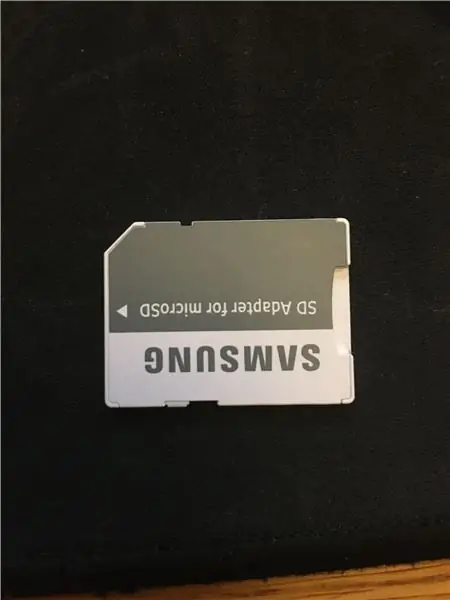
1. Mit dem Kabel-Setup müssen wir nun unsere MicroSD-Karte in unseren SD-Adapter stecken und sicherstellen, dass der kleine Schieberegler nicht auf "lock" steht. Jetzt muss der SD-Adapter an Ihren Computer angeschlossen werden, je nach Computer über einen USB-Adapter oder einen SD-Adapter.
2. Die Audiodatei muss eine MP3-Datei sein. Ich habe meine Datei von YouTube ausgewählt, wo ich einen Online-YouTube-zu-MP3-Konverter verwendet habe. (https://ytmp3.cc/en13/)
3. Nachdem die MP3-Datei heruntergeladen wurde, kopieren Sie die Datei auf Ihre Micro-SD-Karte. Damit es richtig abgespielt wird, am besten eine leere Micro-SD-Karte haben und im Stammverzeichnis die MP3-Datei auch etwas Ähnliches nennen "0001Hello. MP3", wichtig sind die 4 Ziffern, danach kann man sie beliebig benennen.
4. Wenn die Micro-SD-Karte bereit ist, können Sie sie nun in den DFPlayer stecken.
Schritt 3: Codieren des Arduino
Als nächstes müssen wir den Arduino an den Computer anschließen.
1. Laden Sie bei Bedarf die Arduino IDE herunter und installieren Sie sie. Starten Sie dann eine neue Skizze.
2. Damit der Code funktioniert, müssen wir der Arduino IDE einige Bibliotheken hinzufügen. Unter Beispielcode sollte sich ein Download-Link (Hier) befinden. Sobald die. ZIP-Datei heruntergeladen wurde, öffnen Sie die Arduino IDE, gehen Sie zu Skizze, Bibliothek einschließen,. ZIP-Bibliothek hinzufügen und suchen Sie die heruntergeladene. ZIP-Datei.
3. Laden Sie die DOORBELL.ino Sketch-Datei unten herunter. Der größte Teil des Codes kann unverändert bleiben, es gibt jedoch einige Zeilen, die Sie basierend auf Ihrer MP3-Datei ändern möchten.
"myDFPlayer.volume(30); //Lautstärkewert einstellen. Von 0 bis 30"
So können Sie die Lautstärke ändern, ändern Sie einfach die Zahl auf einen Wert von 00 bis 30.
"if (millis() - Timer > 3000) {"
So lange wird der Clip abgespielt, 3 Sekunden, wenn Ihr Clip 6 Sekunden lang ist, ändern Sie die 3 in eine 6 und so weiter.
In meinem Video werde ich mein Bestes tun, um zu erklären, was der Code macht und bedeutet, aber ich werde es hier kürzer halten.
Schritt 4: Ausführen des Codes und Testen der Lautsprecher
Schließen Sie nun Ihr Arduino an Ihren Computer an, gehen Sie dann in der Arduino IDE zu Tools, Board und wählen Sie Arduino UNO, dann gehen Sie zu Tools, Port und wählen Sie den Port mit Ihrem Arduino aus. (es wird wahrscheinlich nur eine Option geben) Dann mach weiter und klicke auf den Upload-Button. (Pfeil nach rechts oben links) Jetzt können Sie den Arduino von Ihrem Computer trennen und die 9V-Batterie und den Adapter in den Arduino stecken.
Mit unserem aktuellen Setup wird die Melodie sofort und immer wieder abgespielt. Um dies zu ändern, müssen wir den nächsten Teil machen, der die Fußmatte selbst ist.
Schritt 5: Der Türmattenauslöser
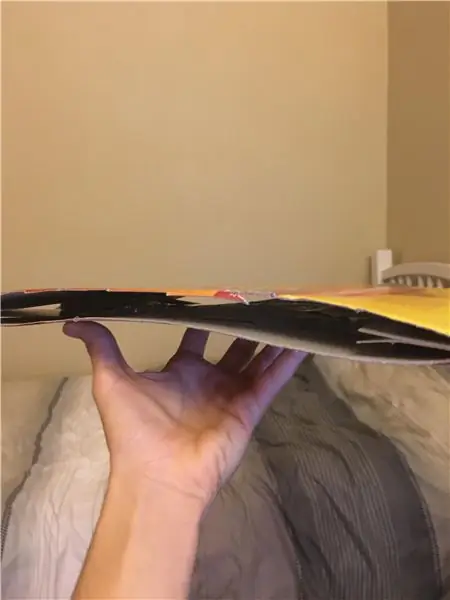
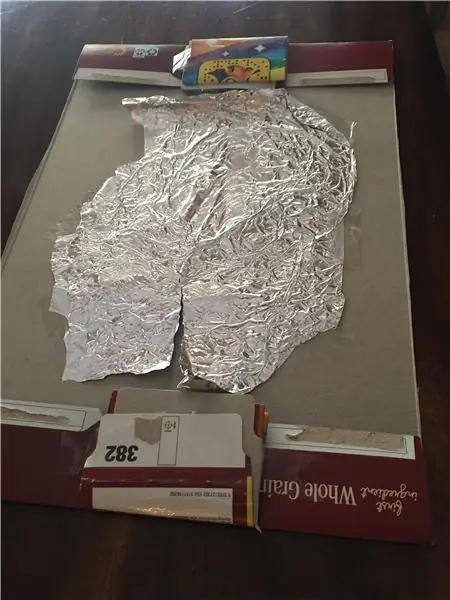
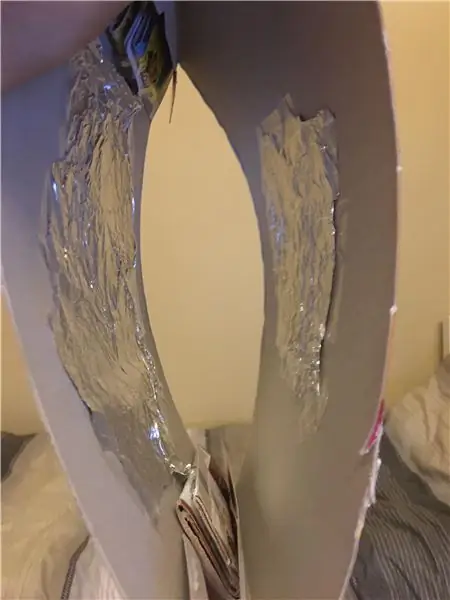
Hier können Sie je nach Material, das Ihnen zur Verfügung steht, kreativ werden. Das Konzept besteht darin, dass, wenn jemand auf der Fußmatte steht, zwei Lagen Alufolie gegeneinander drücken, wodurch ein elektrisches Signal durchgelassen wird, das den Arduino-Reset auslöst, wodurch er mit dem Abspielen der Melodie beginnt. Ich habe eine Müslischachtel aus Karton verwendet, um zwei Schichten zu erstellen, die an den Rändern auseinandergehalten und dann in der Mitte mit Alufolie bedeckt wurden. Sobald die Matte erstellt ist, muss das gelbe Kabel, das den Reset und die "4" auf dem Arduino verbindet, entfernt werden. Dadurch wird die Wiedergabe der Melodie unterbrochen. Wenn Sie längere Überbrückungsdrähte verwenden oder mehrere kleine verbinden, müssen die Stanniolschichten jeweils mit Drähten verbunden werden, sodass zwei lange Drähte aus der Matte kommen. Ein Draht muss in den Reset-Pin gesteckt werden, während der andere in den 4-Pin geht. Wenn sich die Zinnfolienschichten berühren, verbinden sich die Drähte und starten den Klingelfluss neu.
Schritt 6: Das Ende
Nochmals vielen Dank für das Ansehen und oder Lesen meiner Instructable.
Empfohlen:
Benutzerdefinierte Aktionen für Google Assistant erstellen: 12 Schritte

Erstellen Sie benutzerdefinierte Aktionen für Google Assistant: Angesichts des Potenzials von Google Assistant, wie er in Google I/O 18 sowie Volvo Cars in ihrem Infotainment-System präsentiert wurde, konnte ich nicht widerstehen, es auszuprobieren. Ich habe eines meiner älteren Projekte, VasttraPi, wiederverwendet und mit Google Assistant verbunden
So bauen Sie benutzerdefinierte Lautsprecher – wikiHow

So bauen Sie benutzerdefinierte Lautsprecher: Der Bau Ihrer eigenen benutzerdefinierten Lautsprecher muss eine der lohnendsten, unkompliziertesten und kostengünstigsten DIY-Aktivitäten sein, die ich je erlebt habe. Ich bin absolut schockiert, dass es keine größere Präsenz auf Instructables und in der Community hatte … nun
Benutzerdefinierte Windows-Benutzeroberfläche: 3 Schritte

Benutzerdefinierte Windows-Benutzeroberfläche: Hey, für alle, die ein bisschen zu viel Freizeit haben oder den ganzen Tag im Büro arbeiten, wird dies den Tag erleichtern. So verschönern Sie sich Ihr Windows XP-Betriebssystem, um Ihre Freunde zu beeindrucken oder einfach
So erstellen Sie benutzerdefinierte Schriftarten – wikiHow

So erstellen Sie benutzerdefinierte Schriftarten: Hey Keystone-Freunde. Ich mache dies für alle, aber Sie im Besonderen. Es gibt hier ein paar Schriftarten, die instructables machen, aber keiner von ihnen ist von sehr hoher Qualität. Ich meine, sie funktionieren gut, aber das Endprodukt ist abgehackt. ich werde verwenden
